點擊圖片可看大圖
1.進入班級管理>>選擇要調整任課教師的班級>>課表。
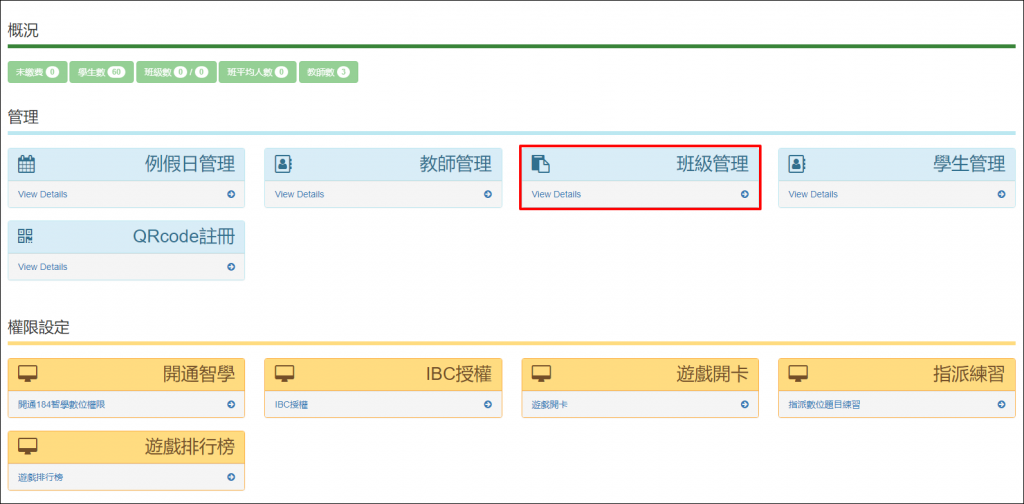
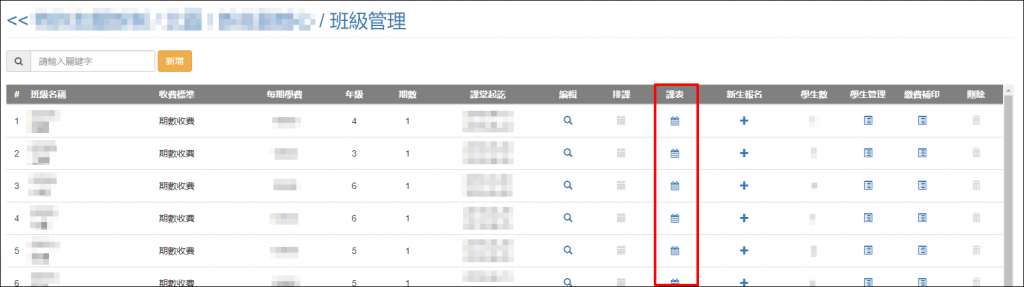
2.選擇要進行的作業,更換班級教師或安排代課教師。
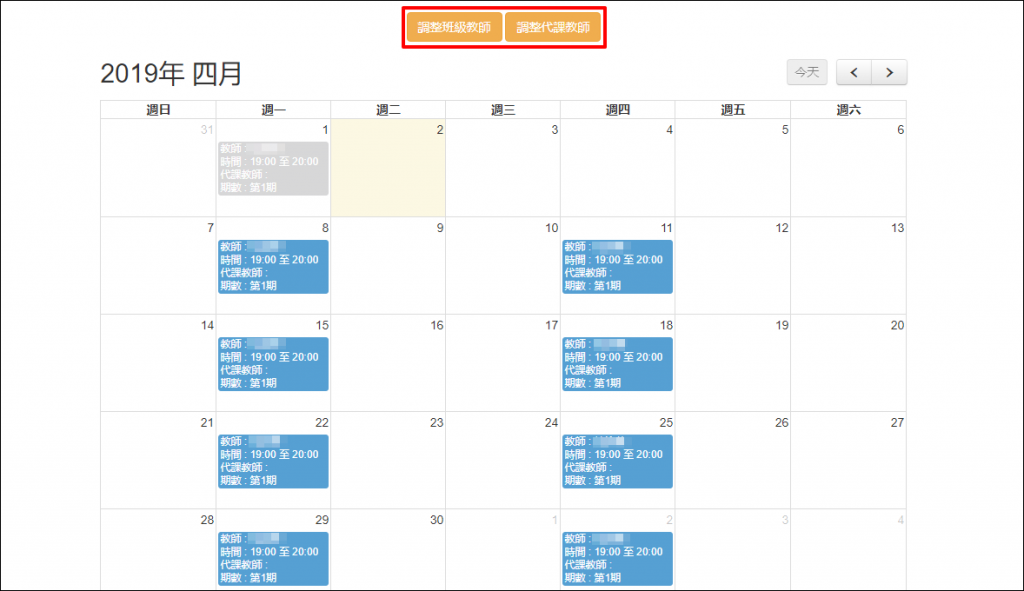
3. 以調整班級教師為範例: 請選擇”新的任課教師”。
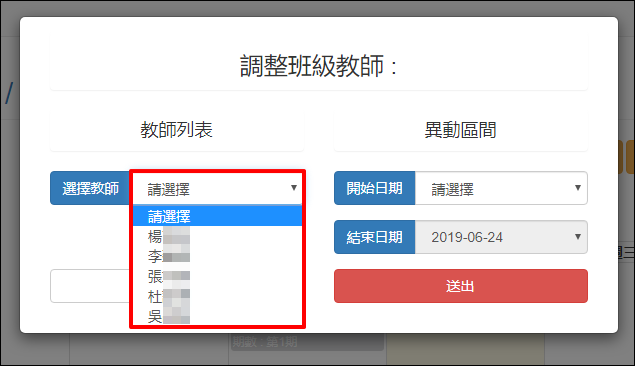
4. 選擇開始更換教師的課程日。
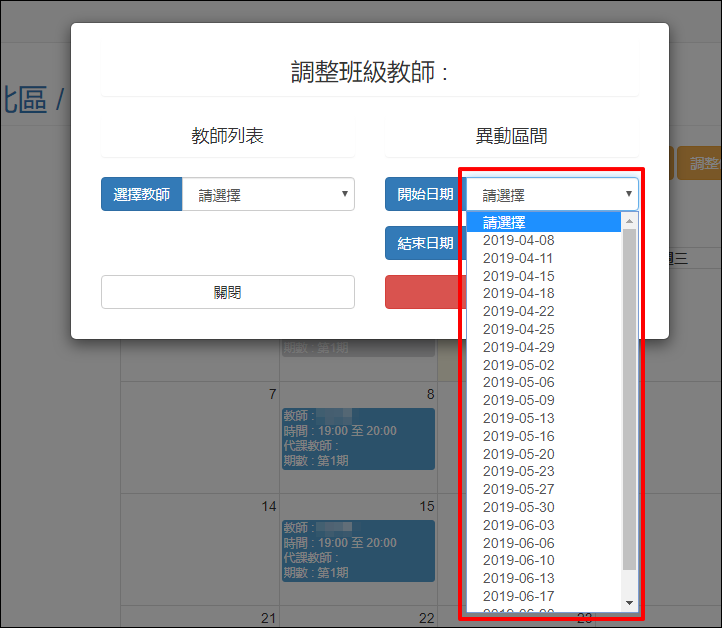
5. 確認新教師名單及開始任課日期無誤>>送出即可。
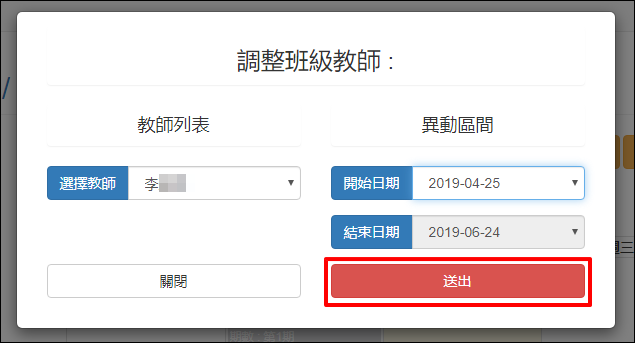
本功能適用狀況如下:
【系統操作方式】
1. 進入班級列表>>選擇要進行作業的班級>>點選新生報名。
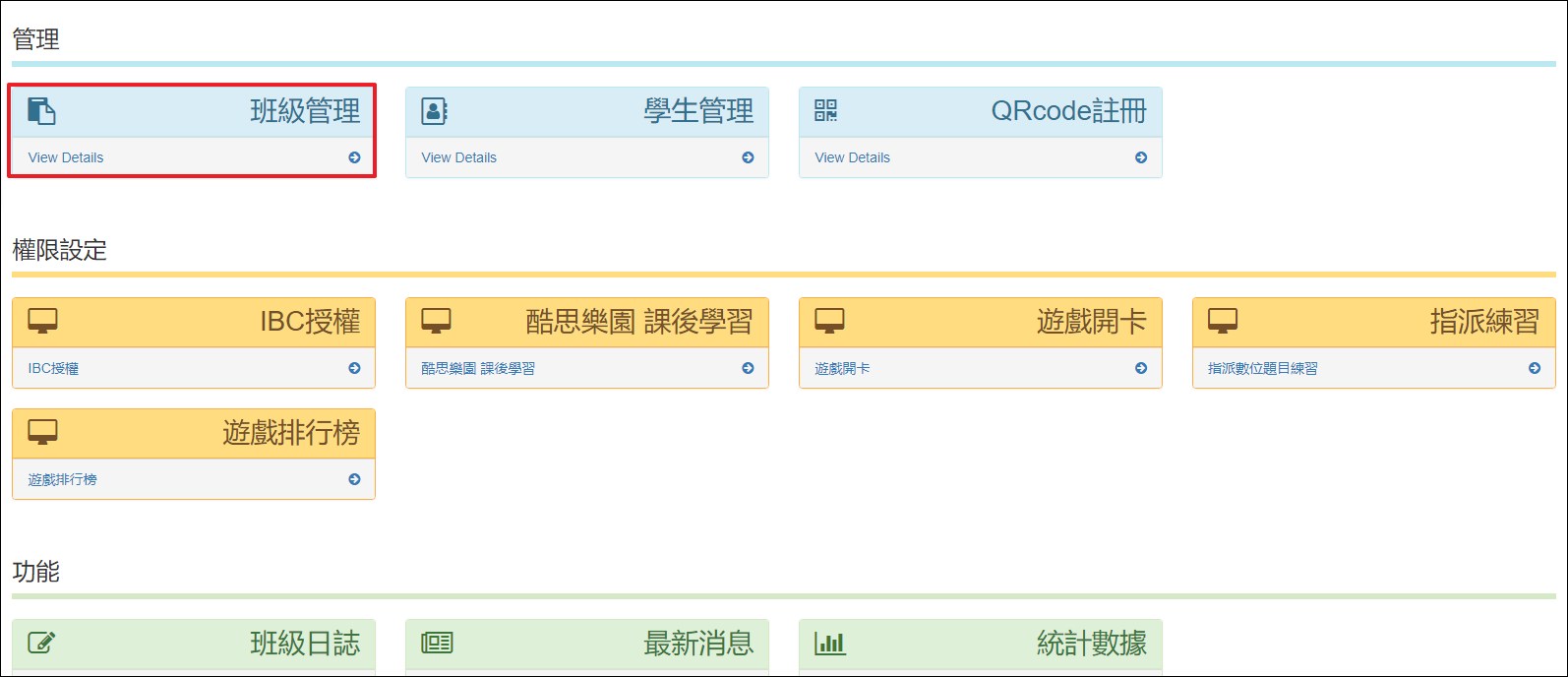
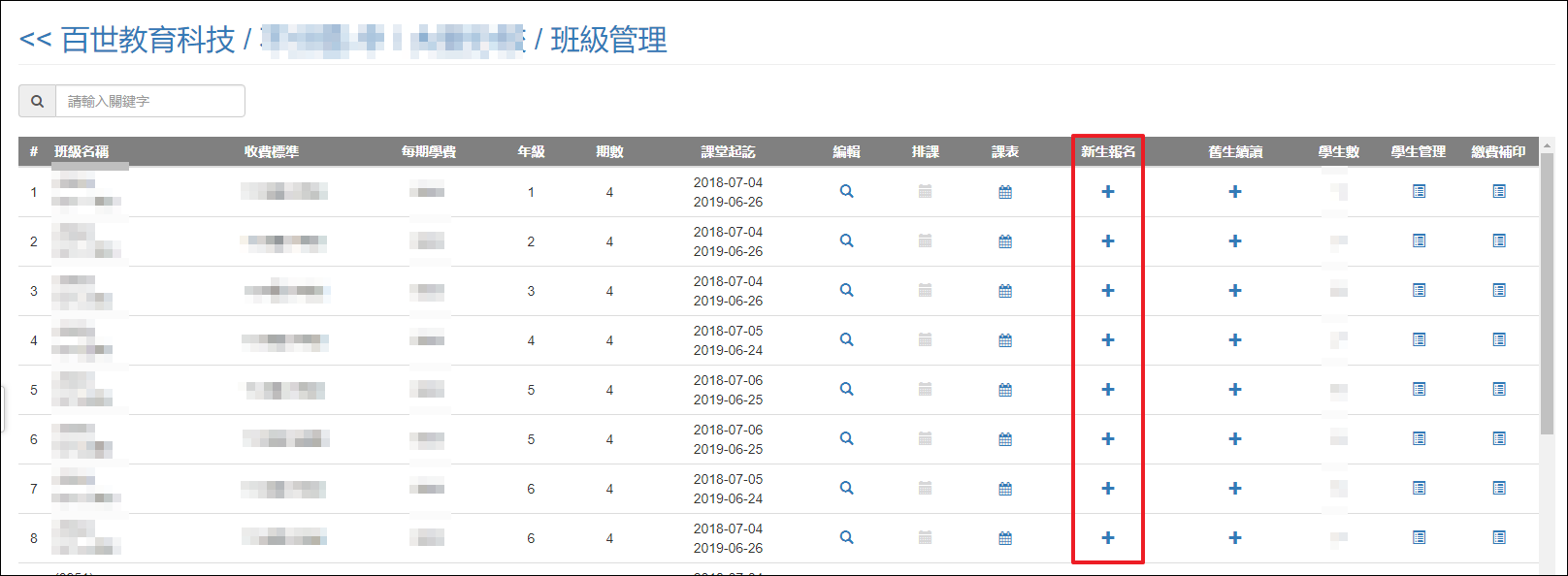
2. 請選擇繳款方式及學生的上課起訖日。
註:課程起日無法追溯當天以前日期。
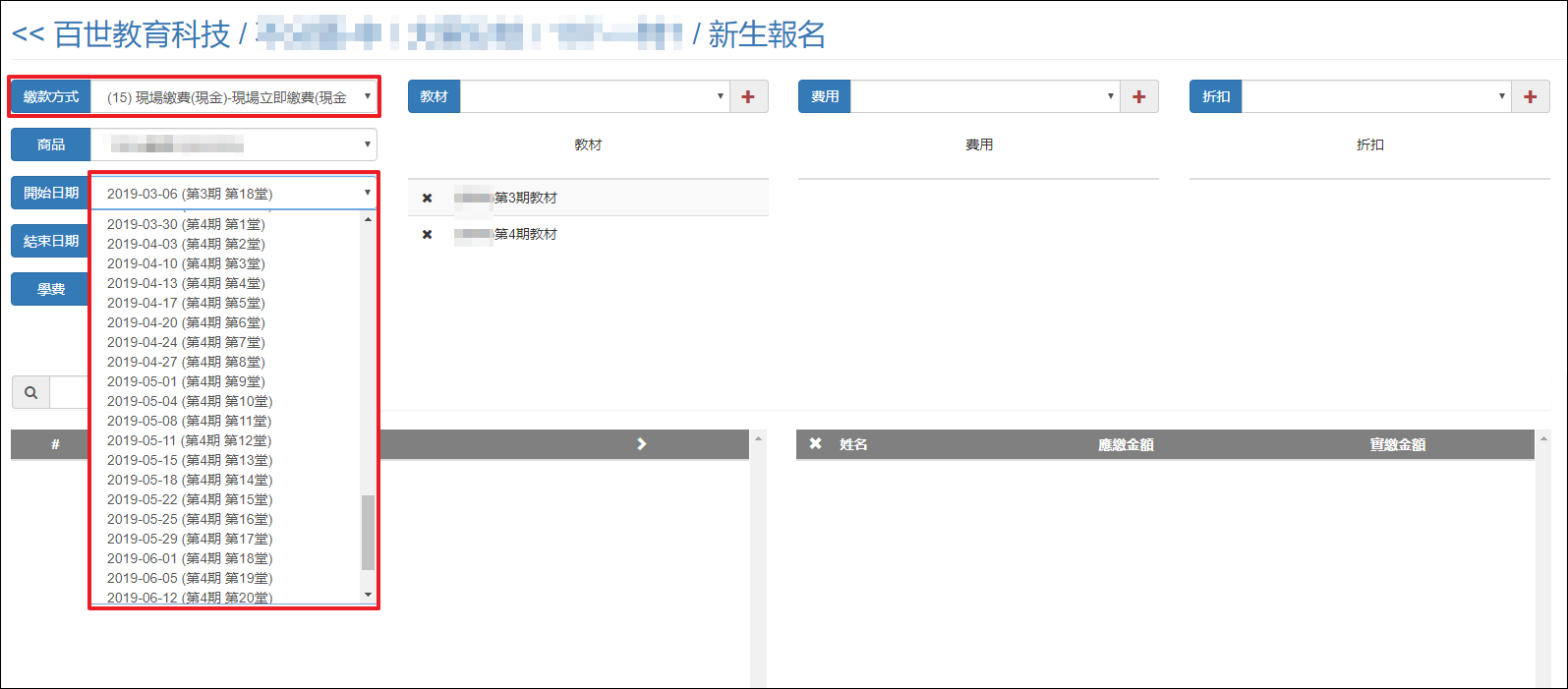
3. 確認是否有教材或其他費用支出(如:教材費等)、其他折扣支出(如:舊生優惠等)>>點選+號,確認加入該項費用>>繼續
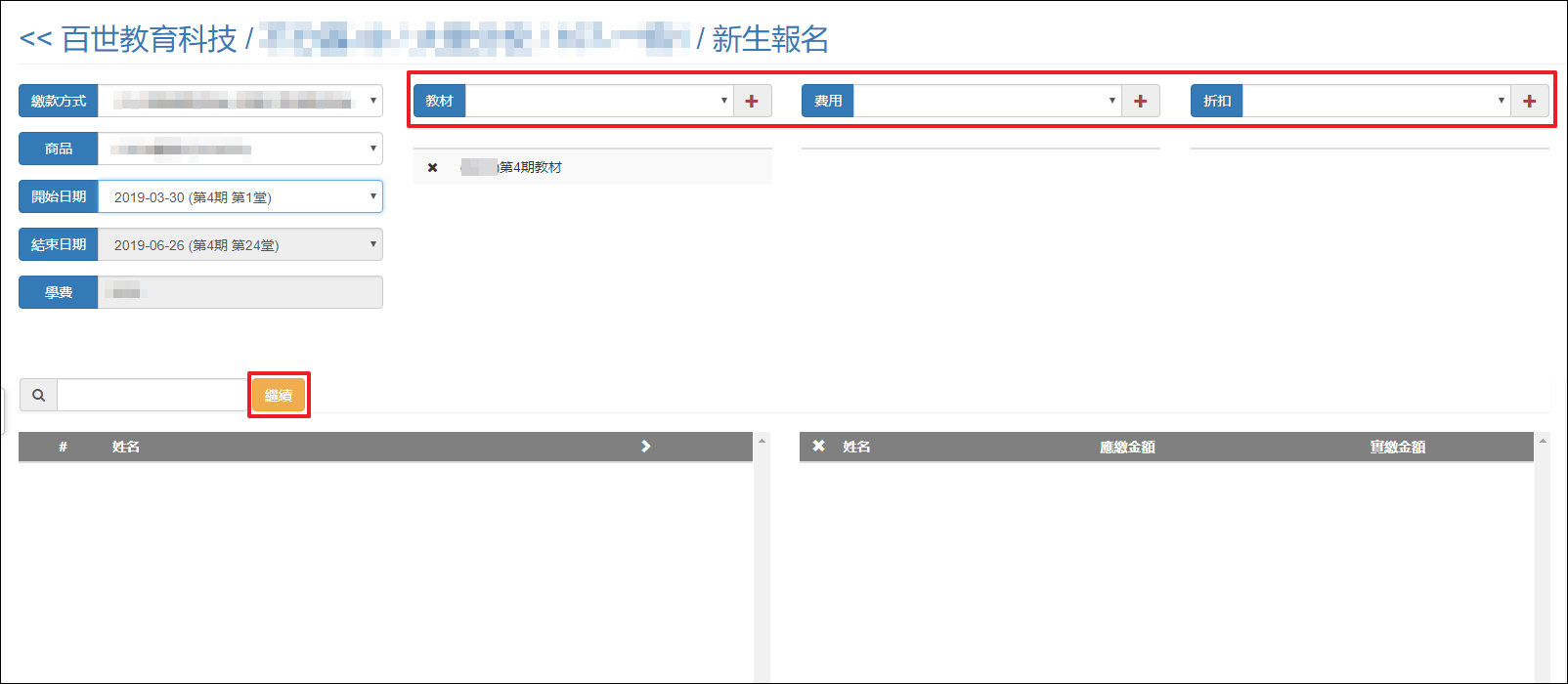
4. 選擇要進行報名入班的學生>>點選『>>』。如要刪除已選取之學生,請點選『x』。(亦可先輸入要入班的學生姓名快速查找)
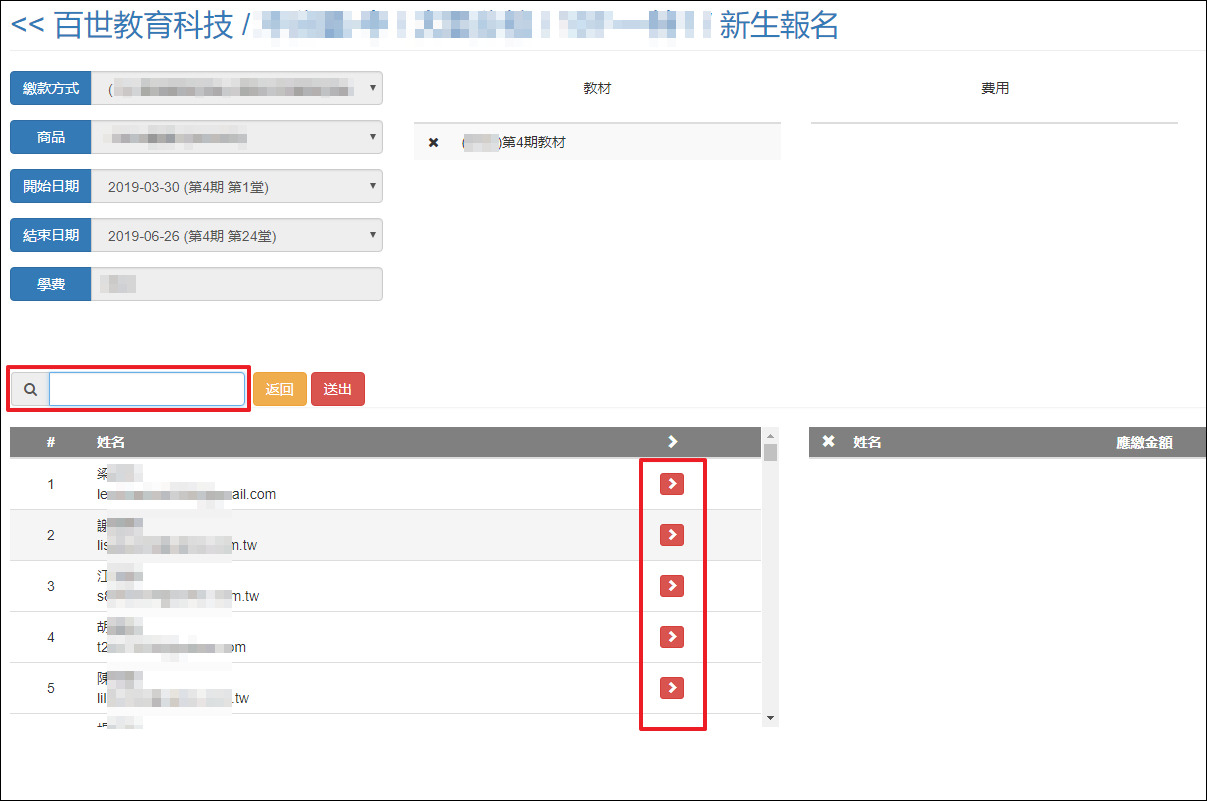
5. 確認入班學生名單及應繳金額正確>>送出>>再次確認送出>>完成,會進入繳費 單列印。
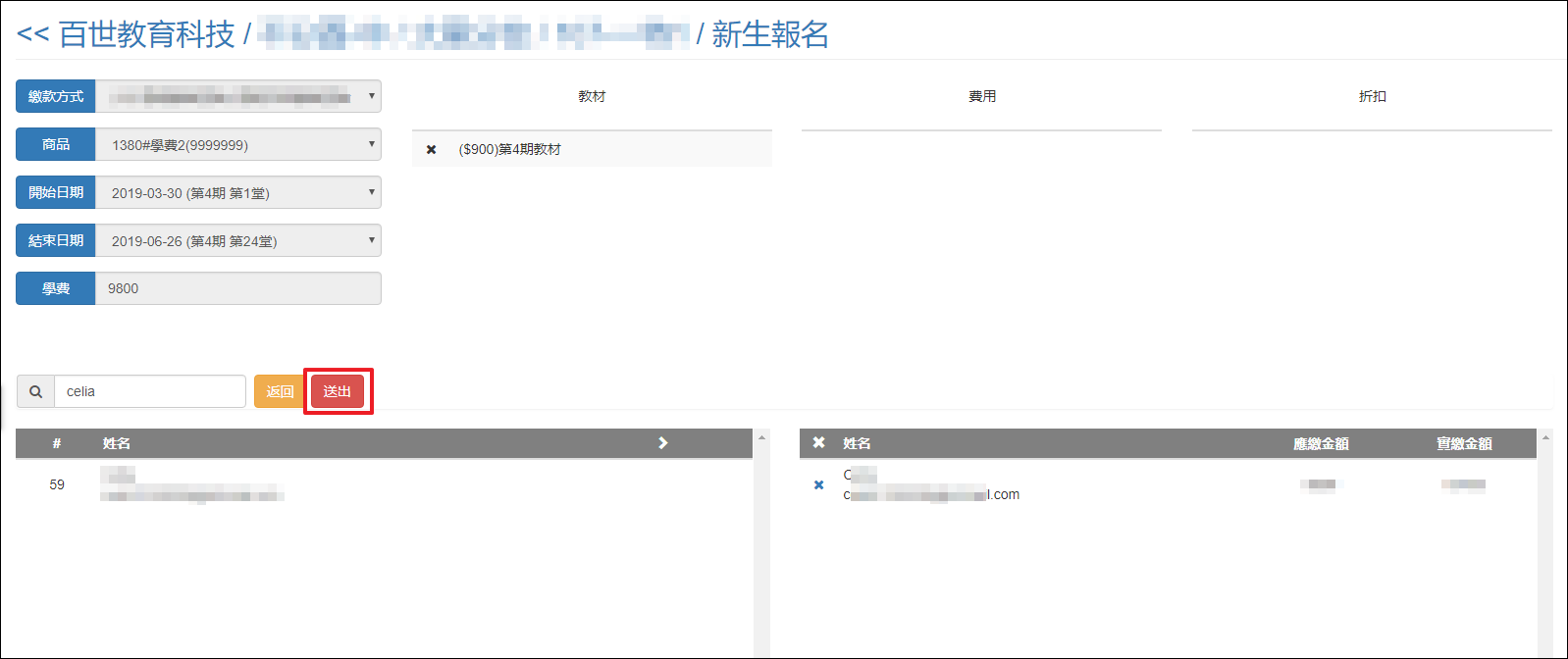

1. 進入IMA班務管理>>IBC授權。
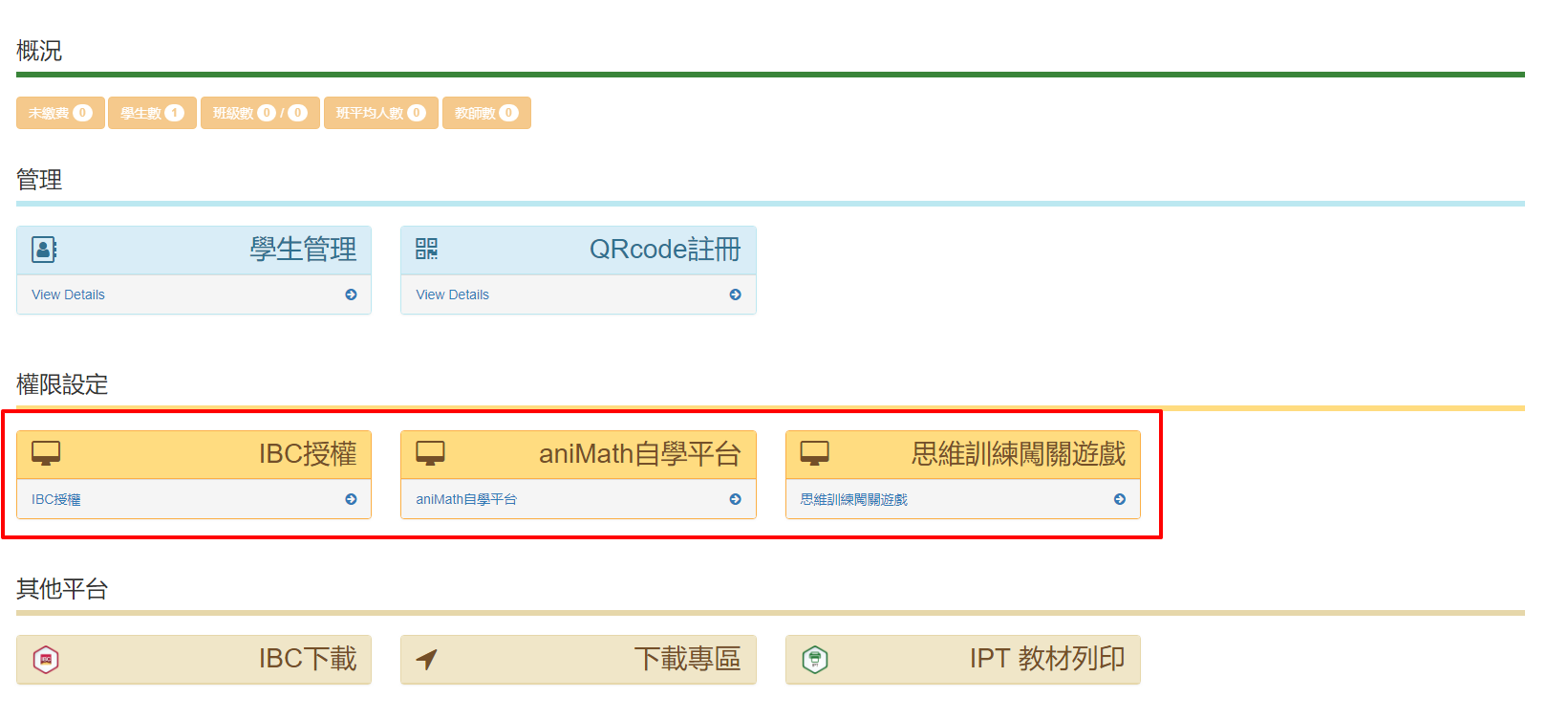
2. 針對要開通的項目內容,按取得密碼>>可選擇要取得的密碼數量,送出即可。

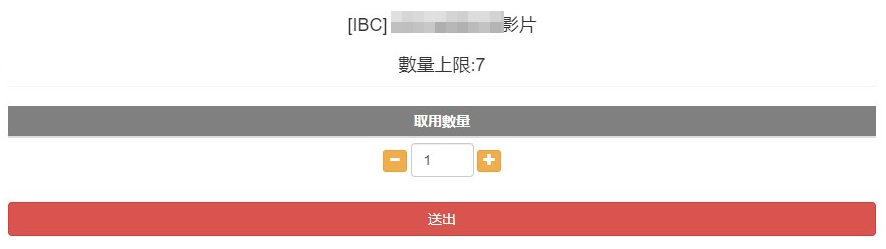
3. 針對要開通的項目內容,按查看>>畫面會出現密碼。

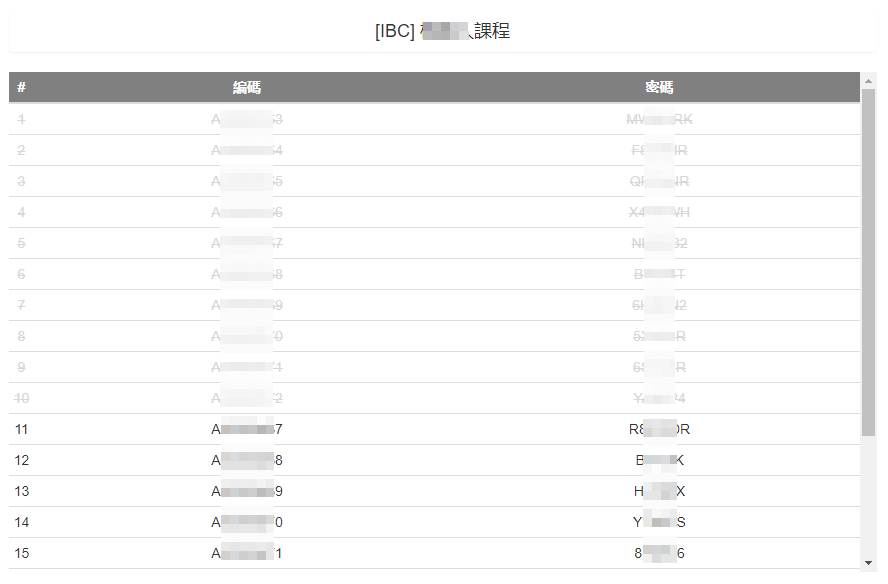
3. 此時請配合至IBC軟體進行開卡作業,並輸入上述畫面的其中一組密碼>>完成開通作業即可。
請注意,所有密碼皆為一次性密碼,開通後畫面將該組密碼加註刪除線,無法重複開通使用。
[如何進行開卡作業,請參考: IBC電子白板 / IBC開卡流程 / IBC開卡流程]
1. 進入IMA班務管理>>酷思樂園 課後學習>>針對要開通的項目內容,按查看>>畫面會出現密碼。
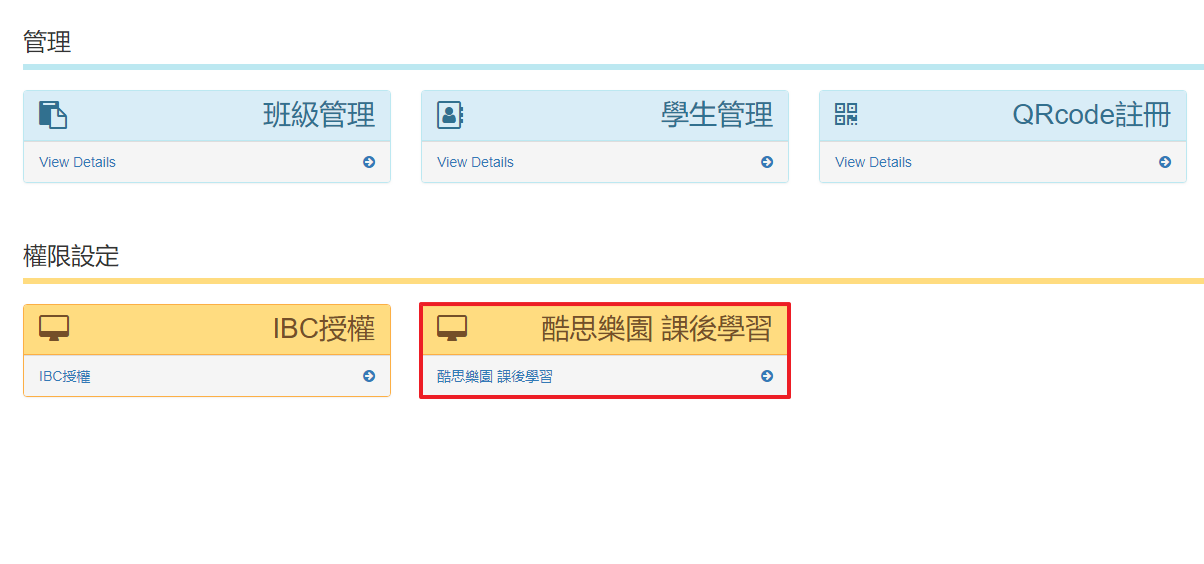
2.針對要開通的項目內容,按取得密碼。
3.選擇要使用密碼的班級>>選擇學生>>設定要發給的數量>>送出。
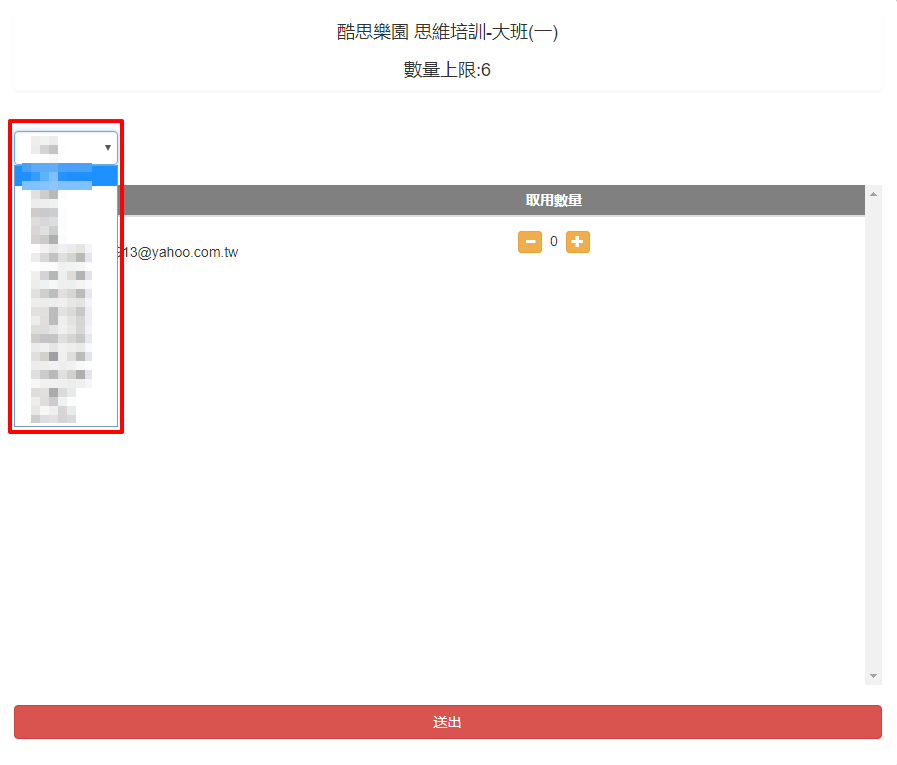
4. 請將畫面上顯示的密碼記錄下來,並發給學生使用。並請學生至IBC軟體進行密碼開通作業,並輸入密碼>>完成開通作業即可。
請注意,所有密碼皆為一次性密碼,開通後畫面將該組密碼加註刪除線,無法重複開通使用。
[如何進行開卡作業,請參考: IBC電子白板 / IBC開卡流程 / IBC開卡流程]